photoshop怎么去除照片中的多余人物?
1、首先,我们打开photoshop,点击左上角的【文件】——【打开】,打开需要处理的图片。

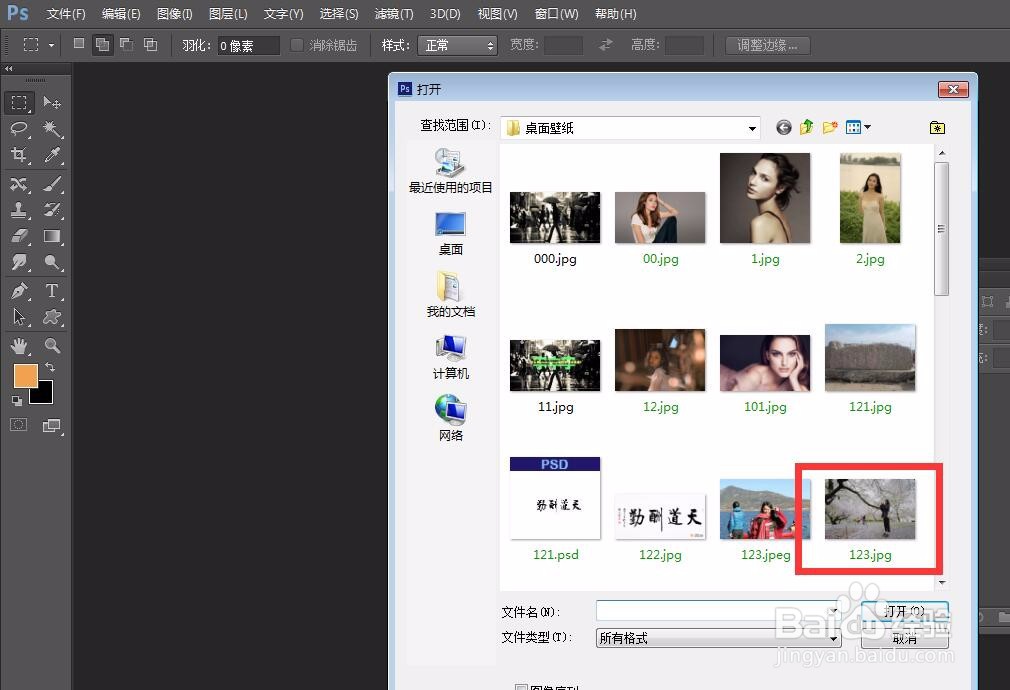
2、下面,我们点击菜单栏的【图层】——【复制图层】,将导入的图片复制一次,后续操作我们可以在复制图层上操作。

3、如下图所示,我们需要将主体人物之外的背景中的人去除,选择左侧工具栏的套索工具,将想要去除的区域选取出来。

4、我们保持选区不变,点击菜单栏的【编辑】——【填充】。
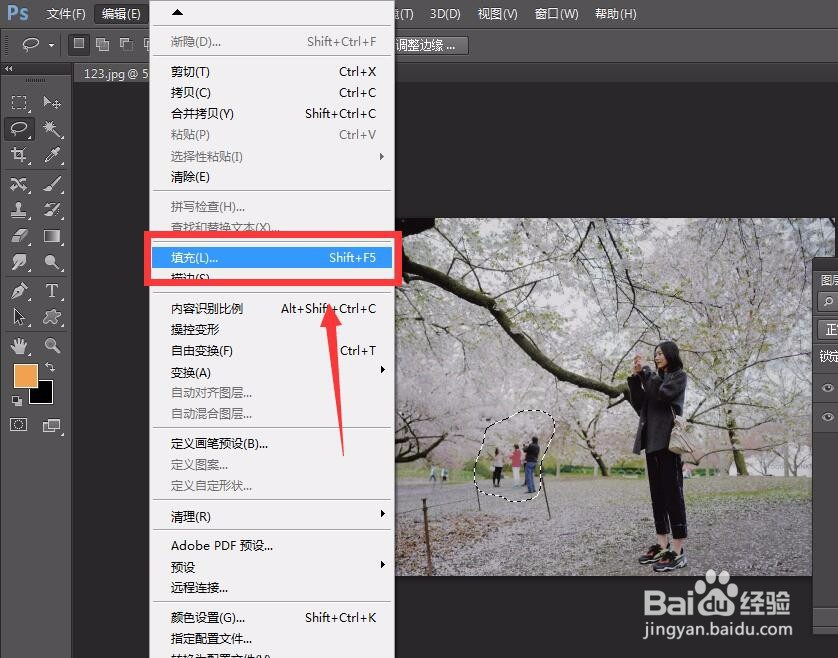
5、在跳出的填充窗口中,我们选择填充的内容为【内容识别】,如下图所示。

6、点击【确定】,我们稍等片刻,就可以看到,原本框选的人物被其他景色取代了。按快捷键ctrl+d键取消选区。

7、最后,我们来看看前后对比吧,是不是很自然,大家不妨也来试一试。


声明:本网站引用、摘录或转载内容仅供网站访问者交流或参考,不代表本站立场,如存在版权或非法内容,请联系站长删除,联系邮箱:site.kefu@qq.com。